2022年10月03日(2023年11月17日 更新)
樋口 晃 Akira Higuchi
![]()
こんにちは。リックソフトのプリセールス担当の樋口です。
今回は、お客様からよく寄せられる質問をご紹介します。
Q:「他のシステムからJIRA課題を作成したり、JIRAの情報を参照するにはどうしたらよいでしょうか?」
JIRAとほかのシステムと連携して双方向でデータを取得しあいたいという方です。ほかのシステム上でJIRAの課題を作りたい、JIRAの情報を見たいという方は多くいらっしゃいます。
A:「 REAT API が用意されていますので、ご利用下さい」
この説明で「あ~、RESTが使えるんですか、RESTでパコーンとデータをPOSTすれば、バシッと課題が作られるのですね」とすぐ納得していただけることも多々あります。
「参照する場合、条件指定したりできますか?」
「はい、JQLを指定できますので」
「あ~ そうすると、JQLを指定すれば条件に合致する課題をズルズルッと引っ張ってこられる訳ですね。それは、良いですね!!」
と、スッキリ解決していただけます。
ですが、あまりREST APIにあまり馴染みのない方には、しっくりこないようです。
同じように悩まれている方に向けて、JIRAをアプリケーションで利用したい方のお役に立てれば幸いです。
REST API を利用すると、データの「追加、更新、検索、削除」ができます。それぞれ、HTTP メソッドの POST / PUT / GET / DELETE に対応しています。JIRA も同様です。
ご存知の通り、Atlassian は色々な情報を公開してくれる会社です。JIRA のREST APIの説明は下記のURLで参照できます。
上記のドキュメントを見ると下記の事が解ります。
• https://docs.atlassian.com/jira/REST/server
などという事が解ります。
今回は、パスワード認証でJIRAの課題を検索するサンプルと、課題を作成するサンプルをご紹介します。
課題を検索する場合は、https://docs.atlassian.com/jira/REST/server/#api/2/search-search を参照すると、「/rest/api/2/search」を GET メソッドで利用すれば良い事が解ります。
利用できるパラメータには、下記の物が有ります。
| パラメータ名 | 型 | 説明 |
|---|---|---|
| jql | 文字型 | JQL 問合せ文字列 |
| startAt | 数字型 | 取得する検索結果の開始位置(0ベース) |
| maxResults | 数字型 | 最大取得件数 |
| fields | 文字型 | 取得するフィールドをカンマ区切りで指定。 |
下記の条件で課題を検索するURLを組んでみましょう。
| 項目 | 値 |
|---|---|
| JIRAのBaseURL | https://test-server.localdomain/jira |
| 検索結果の最大件数 | 50 |
| 検索文字列(JQL) | project=RSAF |
| 検索するフィールド | 課題タイプ、プロジェクト、要約、担当者、関係者(customfield_10600)、更新日 |
URLは、下記の様になります。
fields=の後のフィールド名は英語で指定するので上記の通りとなります。
英語名が不明な場合は、ユーザープロファイルで言語設定を英語にする事で、Jiraの画面が英語になりますので確認できます。カスタムフィールドの場合は、
という形式で指定します。上記の数字は、カスタムフィールドのIDです。管理画面でカスタムフィールドの構成を参照した時のURLの末尾の数字で確認できます。
上記のURLを試す簡単な方法は、ブラウザーでURLを参照する事です。最新のFireFoxだと、整形されて綺麗に表示されます。Chromeの場合は、アドオンを追加する事で成形済みのJSONフォーマットで参照する事ができます。
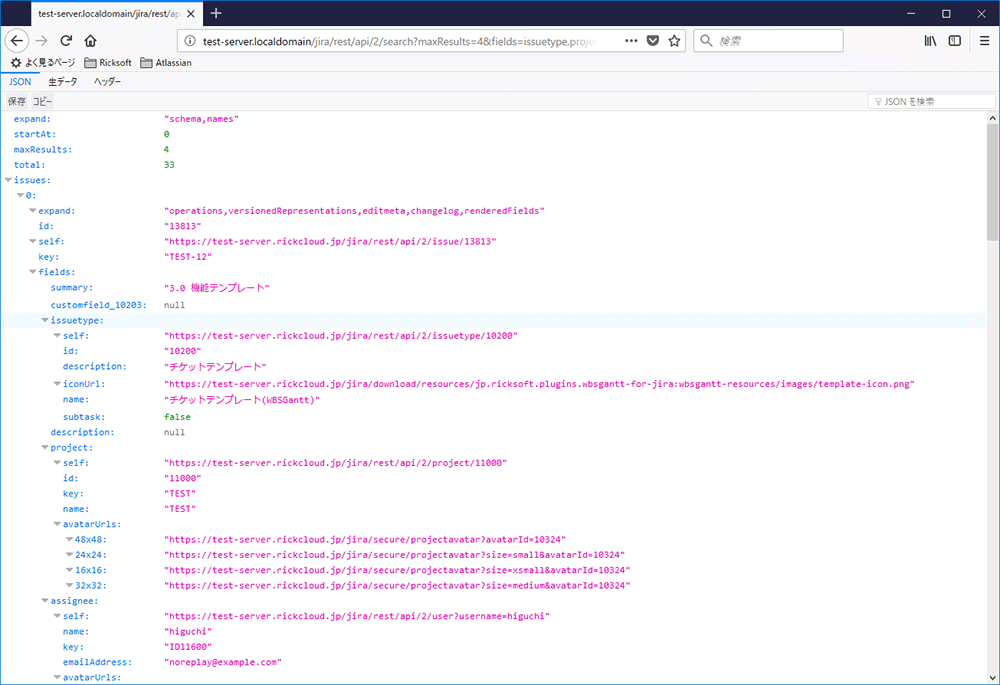
また、これを Linux の curl コマンドで実行する場合は下記の通りとなります。admin:password は JIRA にログイン可能なユーザー名とパスワードです。この例では、python を使って、json を成形して標準出力にアウトプットします。
# curl -u admin:password 'https://test-server.localdomain/jira/rest/api/2/search?
maxResults=4&fields=issuetype,project,summary,description,assignee,customfield_10203&jql=assignee=higuchi' | python -c 'import sys,json;print
次に REST API を利用して課題を検索する簡単なプログラムを作ってみます。JSONは色々なプログラムで処理できます。今回は Python を使ってみます。
ブラウザーで確認した検索結果のデータは、最初に
expand: "schema,names", startAt: 0, <= 開始件数 maxResults: 50, <= 最大検索件数 total: 5, <= 取得できた件数
が並んでいます。次に issues というオブジェクトが有り、これが大括弧("[]") なので配列という事が解ります。issues の配列は、total の件数分続きます。id(課題の内部ID) や key(課題キー)は
id: "12001", key: "RSAF-5",
というシンプルに表現されていますが、担当者は
assignee: {
self: "https://test-server.localdomain/jira/rest/api/2/user?username=admin",
key: "RSAF-5",
name: "admin",
key: "admin",
emailAddress: "higuchi+admin@ricksoft.jp",
avatarUrls: {
48x48: "https://test-server.localdomain/jira/secure/useravatar?ownerId=admin&avatarId=10700",
24x24: "https://test-server.localdomain/jira/secure/useravatar?size=small&ownerId=admin&avatarId=10700",
16x16: "https://test-server.localdomain/jira/secure/useravatar?size=xsmall&ownerId=admin&avatarId=10700",
32x32: "https://test-server.localdomain/jira/secure/useravatar?size=medium&ownerId=admin&avatarId=10700",
},
displayName: "管理者",
active: true,
timeZone: "Asia/Tokyo",
},
という少々複雑な構造になっています。このため、プログラムから 担当者のユーザー名を利用する場合は、assgnee => name, 担当者のフルネームには assgnee => displayName という形式でアクセスする必要が有ります。サンプルは下記の様になります。
#!/usr/bin/python # coding: utf-8 import requests import json from datetime import datetime BASE_URL="https://test-server.localdomain/jira" JQL="project=RSAF" FIELDS="issuetype,project,summary,description,assignee,customfield_10600,created,updated" AUTH=("admin", "xxiduryr") HEADERS = {"content-type":"application/json"} # 課題の検索 # http://JiraのサーバーURL/rest/api/2/search?maxResults=4&fields=[フィールドをカンマ区切りで指定]&jql=[検索条件] # (HTTP メソッドは get ) def search_issues(jql, fields): response = requests.get( BASE_URL + "/rest/api/2/search", auth=AUTH, params={"maxResults":50, "fields":fields, "jql":jql}) #http ステータスのチェック response.raise_for_status() return response # main function if __name__ == "__main__": print ("-------------- start --------------------") response = search_issues(JQL, FIELDS) response_data = response.json() if response_data["total"] == 0: print ("データが有りません") issues = response_data["issues"] for issue in issues: fields = issue["fields"] assignee = fields["assignee"] participants = fields["customfield_10600"] assgneeName = "" if assignee is not None: assgneeName = assignee["displayName"] participantValue = "[]" if participants is not None: participantValue = "[" for participant in participants: participantValue += participant["displayName"] + "," participantValue += "]" print (issue["key"] + "," + fields["summary"] + "," + assgneeName + "," + fields["created"] + "," + fields["updated"] + "," + participantValue) print ("-------------- end ----------------------")
上記のサンプルの customfield_10600 というフィールドはマルチ・ユーザーピッカーです。このため、participants は配列となり、 for participant in participants: でループ処理しています。これを実行すると、下記の様な表示となります。
--------- start -------------
RSAF-5,テスト課題,,2017-12-01T15:21:05.000+0900,2017-12-01T15:21:05.000+0900,[網野 勉,木下太郎,]
RSAF-4,見積もり作成,森 秀一,2017-12-01T15:14:22.000+0900,2017-12-01T15:15:45.000+0900,[]
RSAF-3,Excel, PPT等 MS系ソフトの対応,,2017-11-07T14:58:57.000+0900,2017-11-07T14:58:57.000+0900,[]
RSAF-2,アルフレスコの動画を確認,管理者,2017-11-07T14:43:48.000+0900,2017-11-07T14:47:37.000+0900,[]
RSAF-1,アルフレスコのPDFファイルを確認,管理者,2017-11-07T13:20:23.000+0900,2017-11-07T14:43:21.000+0900,[]
--------- end ---------------
次に課題を作成してみます。https://docs.atlassian.com/jira/REST/7.6.0/#api/2/issue-createIssue を参照すると、/api/2/issue を put メソッドで実行すれば良い事が解ります。また、このリソースに課題キーを指定して
• https://test-server.localdomain/jira/rest/api/2/issue/RSAF-11
などとすると、作成済の課題を参照できます。JIRAの内部 id やデータ構造が json 形式で 参照できるので、参考になるかと思います。今回は下記の項目を指定して課題を作成してみます。
| 項目名 | 値 |
|---|---|
| プロジェクト | RSAF |
| 要約 | Advent Calendar 2017 |
| 課題タイプ | タスク |
| 担当者 | higuchi |
| 報告者 | higuchi |
| 優先度 | Medium |
| 説明 | Advent Calendar 2017 3日目様のサンプル課題です。 |
この条件で課題を作成する場合、JSON データは下記の様になります。
{
"fields":{
"project":{
"key": "RSAF"
},
"summary": "Advent Calendar 2017",
"issuetype": {
"name": "Task"
},
"assignee": {
"name": "higuchi"
},
"reporter": {
"name": "higuchi"
},
"priority": {
"id": "3"
},
"description": "Advent Calendar 2017 3日目用のサンプル課題です。"
}
}
上記の例では priority(優先度)を id で指定していますが、issuetype は name で指定しています。
id と name はどちらでも良く、priority の指定を "name":"Medium" としても同じ結果となります。
この JSON をファイルに (createIssue.json) に保存して、 Linux の curl コマンドでJIRA に POSTすると、下記の様に課題を生成する事ができます。(生々しい情報は xxxxxxxxxxx で隠しています)
$ curl -D- -u admin:password -X POST --data '@createIssue.json' -H "Content-Type: application/json"'https://test-server.localdomain/jira'
HTTP/1.1 201
Server: nginx
Date: Sat, 02 Dec 2017 09:42:47 GMT
Content-Type: application/json;charset=UTF-8
Transfer-Encoding: chunked
Connection: keep-alive
X-AREQUESTID: xxxxxxxxxx
X-ASEN: SEN-xxxxxxxxxxxxxx
Set-Cookie: JSESSIONID=xxxxxxxxxxxxxxxxxxxxxxxxxxxxxxxxxxxxxxxxxxxxxxxxxxx
X-Seraph-LoginReason: OUT
Set-Cookie: crowd.token_key=xxxxxxxxxxxxxxxxxxxxxxxxxxxxxxxxxxxxxxxxxxx; Path=/; HttpOnly
X-Seraph-LoginReason: OK
Set-Cookie: atlassian.xsrf.token=xxxxxxxxxxxxxxx|xxxxxxxxxxxxxxxxxxxxxxxxxxxxxxxxx|lin;path=/jira;Secure
X-ASESSIONID: xxxxxxx
X-AUSERNAME: admin
Cache-Control: no-cache, no-store, no-transform
X-Content-Type-Options: nosniff
{"id":"12108","key":"RSAF-14","self":"https://test-server.localdomain/jira/rest/api/2/issue/12108"}
最後の1行は課題からのレスポンスで、 RSAF-14 という課題が作成された事が解ります。
課題を作成する Python のサンプルは下記の様になります。
#!/usr/bin/python # coding: utf-8 import requests import json from datetime import datetime BASE_URL="https://test-server.localdomain/jira" JQL="project=RSAF" FIELDS="issuetype,project,summary,description,assignee,customfield_10600,created,updated" AUTH=("admin", "password") HEADERS = {"content-type":"application/json"} # 課題の作成 # http://JiraのサーバーURL/rest/api/2/issue # (HTTP メソッドは post ) def create_issue(): json_data = create_json_data() response = requests.post( BASE_URL + "/rest/api/2/issue", auth=AUTH, data = json.dumps(json_data), headers=HEADERS) response.raise_for_status() return response # json データの生成
def create_json_data(): payload = { "fields": { "project": { "key": "RSAF" }, "summary": "Advent Calendar 2017", "issuetype": { "id": "10301" }, "assignee": { "name": "higuchi" }, "reporter": { "name": "higuchi" }, "priority": { "id": "3" }, "description": "Advent Calendar 2017 3日目用のサンプル課題です。" } } return payload # main function if __name__ == "__main__": print ("-------------- start --------------------") response = create_issue() response_data = response.json() print ("課題が作成されました:" + response_data["key"]) print ("-------------- end ----------------------")
この記事は2017年12月3日に執筆されたものを再編集したものです。
「現在フリープランで試行錯誤中で、全社導入のためのアドバイスが欲しい」という方、「Jira Softwareの活用方法をもっと詳しく知りたい」という方へ。リックソフトからJira Softwareの評価ライセンスを申し込んだ方は、リックソフトのヘルプデスクチームのサポートが5回まで受けられます。
Jira SoftwareJira Softwareを試してみたい方はこちら
Jira Software 無料トライアルご依頼フォームJira Softwareに関する資料請求、製品デモ、お見積もりのご要望は下記リンクより承っております
Jira Software お問い合わせリックソフトでは、無料のセミナー(不定期開催)や 研修サービス(有償)を提供しています。ぜひご利用ください。
Jira 入門コース e-ラーニング Jira 入門コース本情報はブログを公開した時点の情報となります。
ご不明な点はお問い合わせください。
アトラシアン社ではサポート範囲外となっているサードパーティ製のアドオンをリックソフトのサポートではサポートします。
リックソフトのサポートは開発元が提供するサポート以上の価値があります。
ツールを導入しただけでは成功とはいえません。利用者が効果を感じていただくことが大切です。独自で制作した各種ガイドブックはツール活用を促進します。
リックソフトからライセンス購入を頂いたお客様にはガイドブックを無料進呈いたします。
ツール操作の研修だけでなく「ウォータフォール型開発」「アジャイル型開発」のシミュレーション研修も提供。
日本随一の生産性向上にも効果のある研修サービスです。
リックソフトからライセンス購入を頂いたお客様には無料招待や割引特典がございます。